Mạng Wifi ngày càng trở nên phổ biến, được sử dụng ở nhiều nơi như trường học, văn phòng, quán cafe… Vậy làm cách nào để xem hoặc xóa mật khẩu Wifi đã lưu trên laptop.
Mời các bạn theo dõi bài viết sau để biết cách quản lý Wifi đã lưu.
Bước 1: Đầu tiên bạn cần mở Network and Sharing Center. Chọn biểu tượng mạng trên khay hệ thống và chọn Open Network and Sharing Center.
Hoặc bạn chọn Start -> Control Panel trong Control Panel bạn chọn Network and Sharing Center.
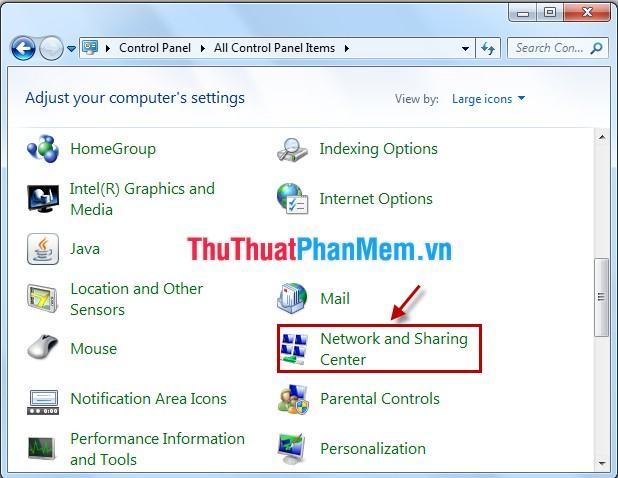
Bước 2: Chọn Quản lý mạng không dây.
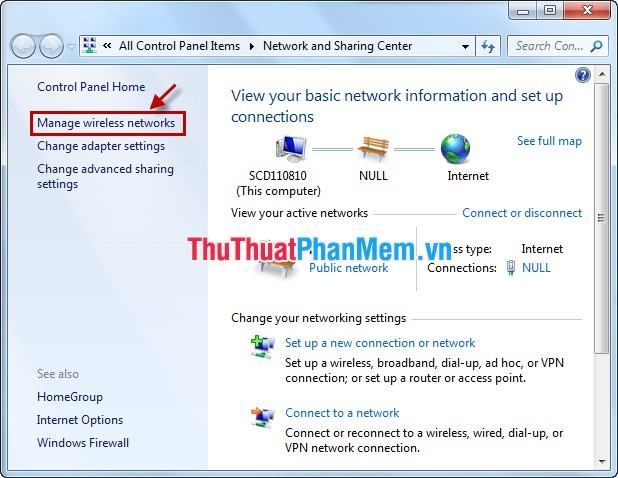
Bước 3: Xem mật khẩu Wifi.
Bạn muốn xem thông tin và mật khẩu của Wifi nào bạn click đúp chuột vào Wifi đó (hoặc bạn chọn Wifi và click chuột phải chọn Properties).
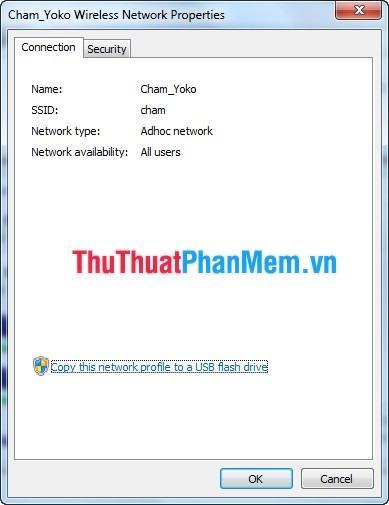
Để xem mật khẩu, chọn tab Bảo mật và đánh dấu vào ô trống trước Thể hiện cá tính của bạn.

Bước 4: Gỡ bỏ Wifi.
Bạn chọn Wifi cần xóa rồi chọn Remove.
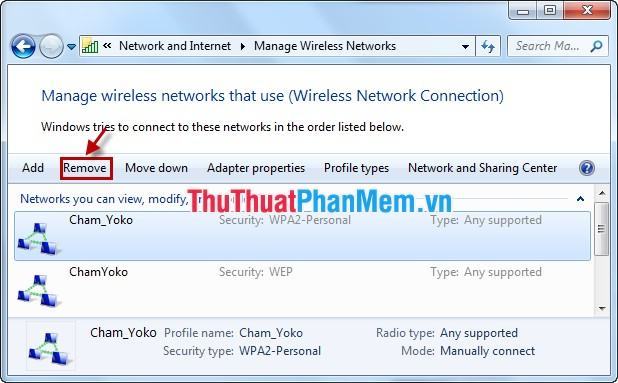
Hoặc bạn có thể click chuột phải vào Wifi muốn gỡ và chọn Remove Network.
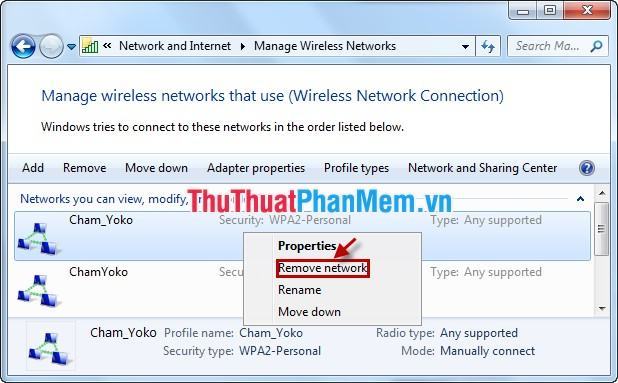
Với các bước thực hiện vô cùng đơn giản, bạn đã có thể quản lý mật khẩu Wifi và các mạng Wifi đã được lưu trên máy tính. Xóa Wifi không sử dụng và xem mật khẩu Wifi cần thiết.
Bạn thấy bài viết Cách xem và xóa mật khẩu Wifi lưu trên Laptop có đáp ướng đươc vấn đề bạn tìm hiểu không?, nếu không hãy comment góp ý thêm về Cách xem và xóa mật khẩu Wifi lưu trên Laptop bên dưới để vietabinhdinh.edu.vn có thể thay đổi & cải thiện nội dung tốt hơn cho các bạn nhé! Cám ơn bạn đã ghé thăm Website: vietabinhdinh.edu.vn
Nhớ để nguồn bài viết này: Cách xem và xóa mật khẩu Wifi lưu trên Laptop của website vietabinhdinh.edu.vn
Chuyên mục: Kiến thức chung
Tóp 10 Cách xem và xóa mật khẩu Wifi lưu trên Laptop
#Cách #xem #và #xóa #mật #khẩu #Wifi #lưu #trên #Laptop
Video Cách xem và xóa mật khẩu Wifi lưu trên Laptop
Hình Ảnh Cách xem và xóa mật khẩu Wifi lưu trên Laptop
#Cách #xem #và #xóa #mật #khẩu #Wifi #lưu #trên #Laptop
Tin tức Cách xem và xóa mật khẩu Wifi lưu trên Laptop
#Cách #xem #và #xóa #mật #khẩu #Wifi #lưu #trên #Laptop
Review Cách xem và xóa mật khẩu Wifi lưu trên Laptop
#Cách #xem #và #xóa #mật #khẩu #Wifi #lưu #trên #Laptop
Tham khảo Cách xem và xóa mật khẩu Wifi lưu trên Laptop
#Cách #xem #và #xóa #mật #khẩu #Wifi #lưu #trên #Laptop
Mới nhất Cách xem và xóa mật khẩu Wifi lưu trên Laptop
#Cách #xem #và #xóa #mật #khẩu #Wifi #lưu #trên #Laptop
Hướng dẫn Cách xem và xóa mật khẩu Wifi lưu trên Laptop
#Cách #xem #và #xóa #mật #khẩu #Wifi #lưu #trên #Laptop